 NAS下自托管的图像共享服务—Picsur
NAS下自托管的图像共享服务—Picsur
 封面
封面前言
这两天有点忙,更新有点慢了,很多要介绍得项目都拖着。最近有人问我图床得问题,我这里自用得是兰空的图床,配合上编辑器的插件可以实现复制粘贴图片自动上传图床,然后返回地址很是方便。
兰空在之前便有介绍过了,今天要介绍的是一个不一样的图床,它支持匿名上传,账户权限管理,多种格式上传以及图像时效性设置。这里面最突出的便是作为一个图床居然添加了图片自动删除功能,让它更像一个闪照分享的站点,当然你也可以设置不删除。
部署
这里我用到的是命令行部署,所以我们照例还是需要打开群晖的ssh功能。顺便将docker-compose.yml文件准备下,放在docker文件夹中方便待会使用。
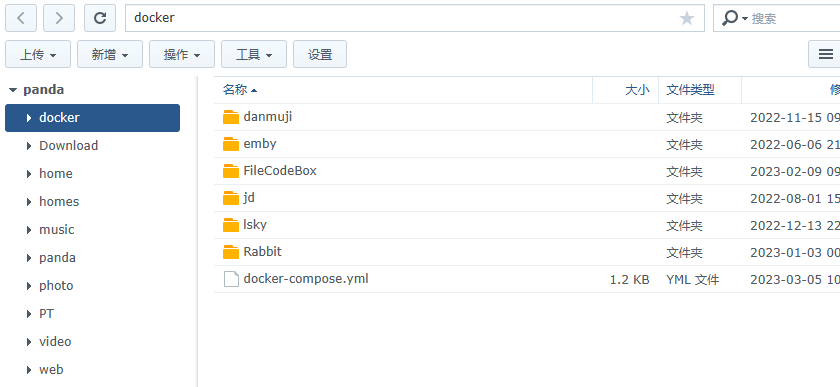 docker
docker这里给到yml文件的内容,你可以根据自己需求进行更改即可:
version: '3'
services:
picsur:
image: ghcr.io/caramelfur/picsur:latest
container_name: picsur
ports:
- '8080:8080'
environment:
# PICSUR_HOST: '0.0.0.0'
# PICSUR_PORT: 8080
PICSUR_DB_HOST: picsur_postgres
# PICSUR_DB_PORT: 5432
# PICSUR_DB_USERNAME: picsur
# PICSUR_DB_PASSWORD: picsur
# PICSUR_DB_DATABASE: picsur
# PICSUR_ADMIN_PASSWORD: picsur
## Optional, random secret will be generated if not set
# PICSUR_JWT_SECRET: CHANGE_ME
# PICSUR_JWT_EXPIRY: 7d
## Maximum accepted size for uploads in bytes
# PICSUR_MAX_FILE_SIZE: 128000000
## No need to touch this, unless you use a custom frontend
# PICSUR_STATIC_FRONTEND_ROOT: "/picsur/frontend/dist"
## Warning: Verbose mode might log sensitive data
# PICSUR_VERBOSE: "true"
restart: unless-stopped
picsur_postgres:
image: postgres:14-alpine
container_name: picsur_postgres
environment:
POSTGRES_DB: picsur
POSTGRES_PASSWORD: picsur
POSTGRES_USER: picsur
restart: unless-stopped
volumes:
- picsur-data:/var/lib/postgresql/data
volumes:
picsur-data:将上述准备工作做好后我们打开ssh工具连接到nas,随后以此执行以下命令。
先获取root账户权限——sudo -i
随后进入到yml所在目录——cd /volume1/docker
其次我们启动容器——docker-compose up
启动后静静等待命令执行结束即可,在接受后你可以看到你的docker中会多出两个容器已启动,此时容器也就部署成功了。
 容器情况
容器情况体验
容器启动成功后访问http://nasip+端口号即可访问主界面,该项目是没有中文的,不过词汇量很少,而且操作也很简单,并不影响。
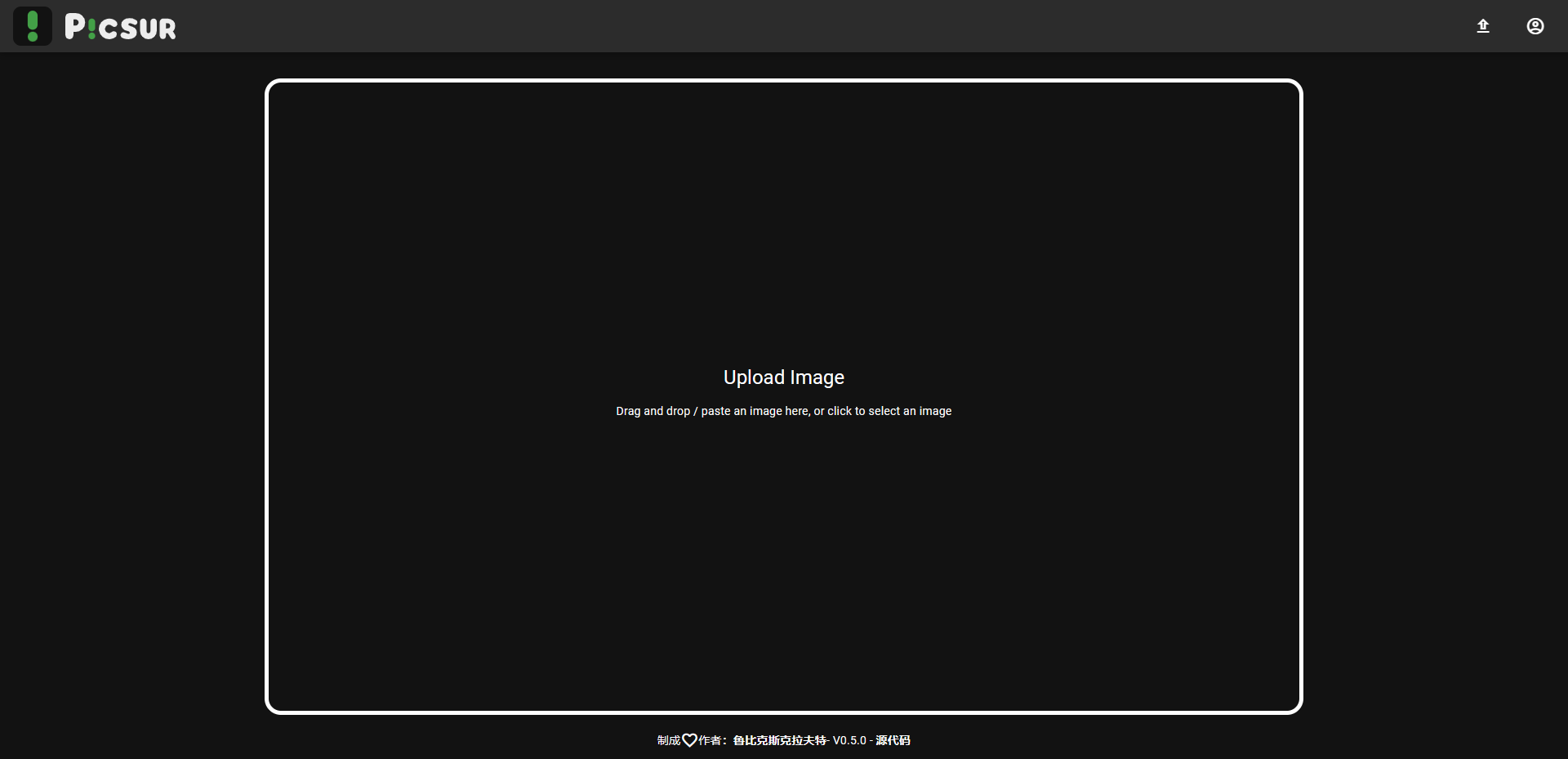 主界面
主界面默认设置情况下路人是没有上传权限,所以我们需要用管理员账户登录去进行基础的设置,右上角点击登录,默认账号admin,密码为picsur,当然这些在yml文件中就可以提前更改。登陆后可以直接用edge浏览器的翻译功能。
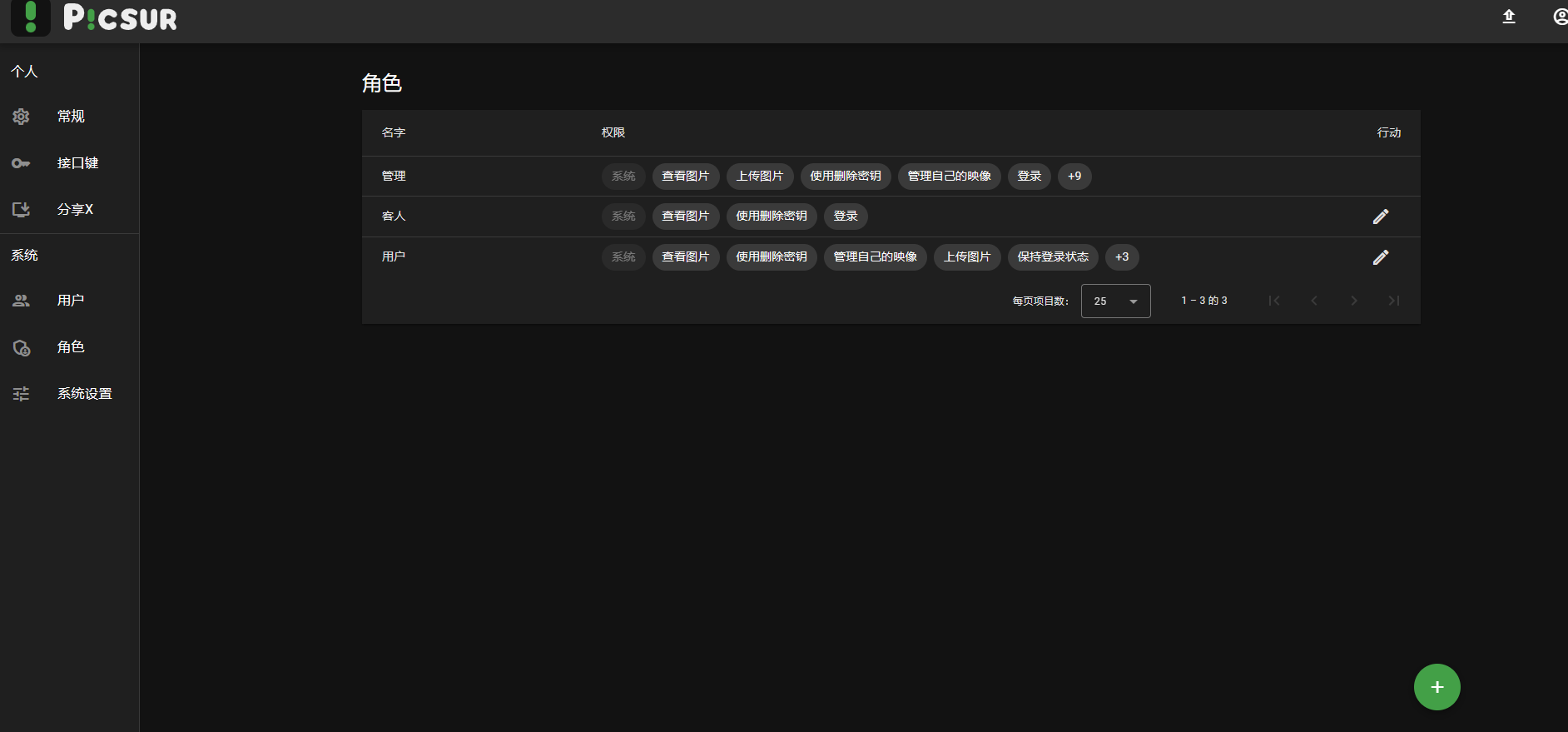 设置
设置除了基础的设置以外,用户管理,角色管理以及系统设置都有,根据自己情况设置即可。
总结
docker中的图像存储容器太多了,我感觉写十多二十篇都介绍不完。虽然关于图像的容器多,但除了一些比较有特色的以外,大部分的功能都大同小异,就看谁的UI,功能以及优化做的最好了。
以上便是本期的全部内容了,如果你觉得还算有趣或者对你有所帮助,不妨点赞收藏,最后也希望能得到你的关注,咱们下期见!



兰空确实YYDS ?
我目前用过最好用的就兰空了